一、学习导图
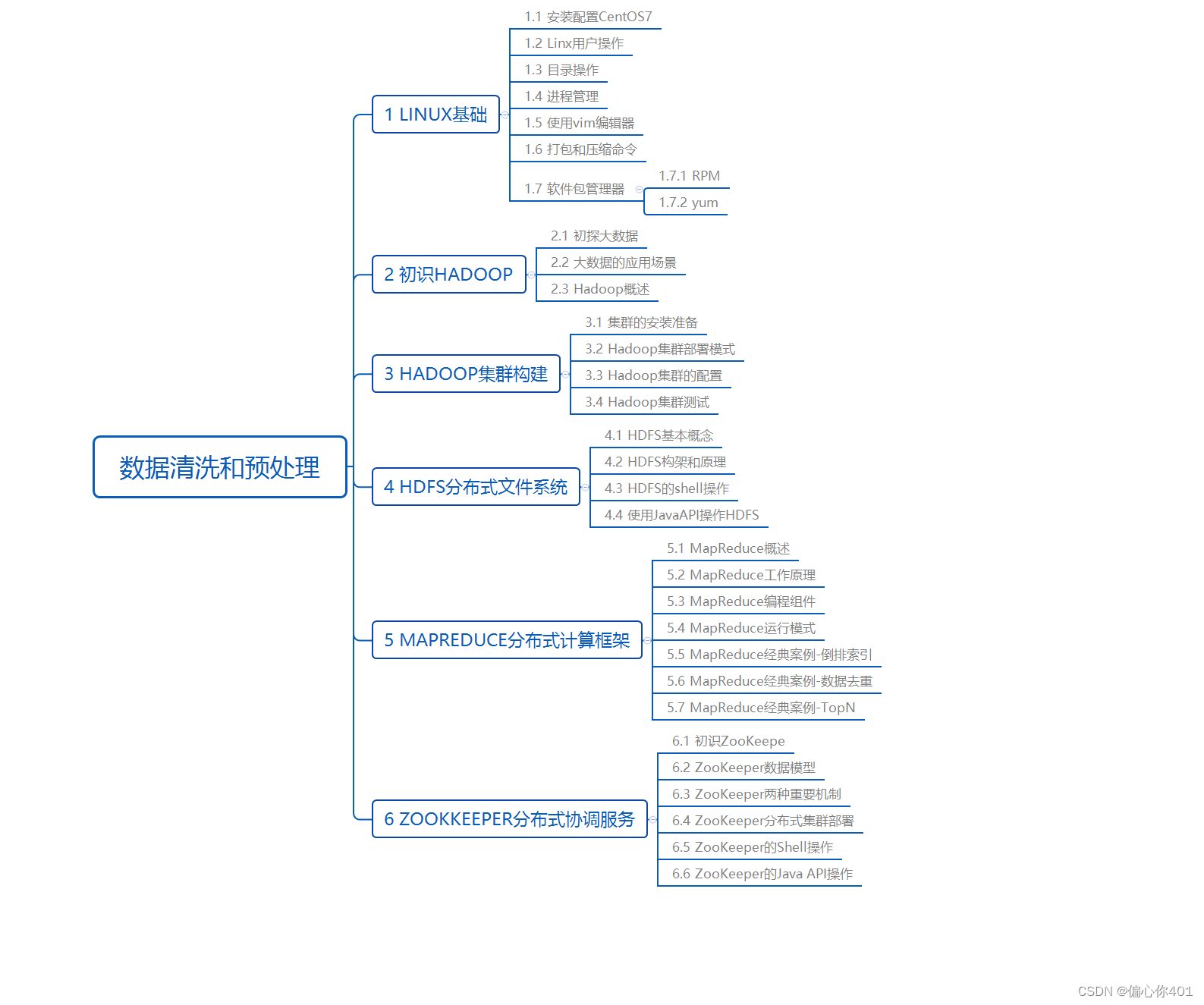
二、修改一下VMware Workstation Pro虚拟网络编辑器以便接下来的正常使用
2.1点击编辑,点击虚拟网络编辑器

2.2 需要具备管理员特权才能修改网络配置,点击更改设置
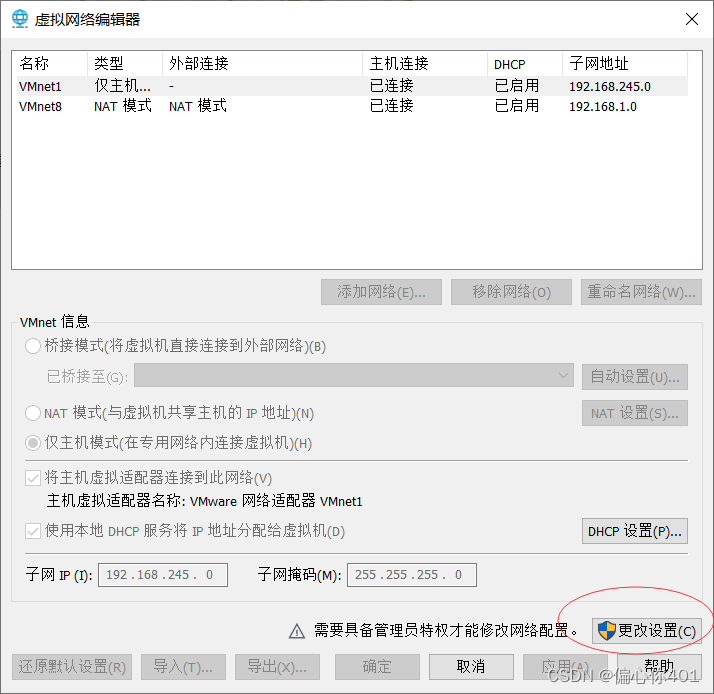
2.3点击NAT 模式
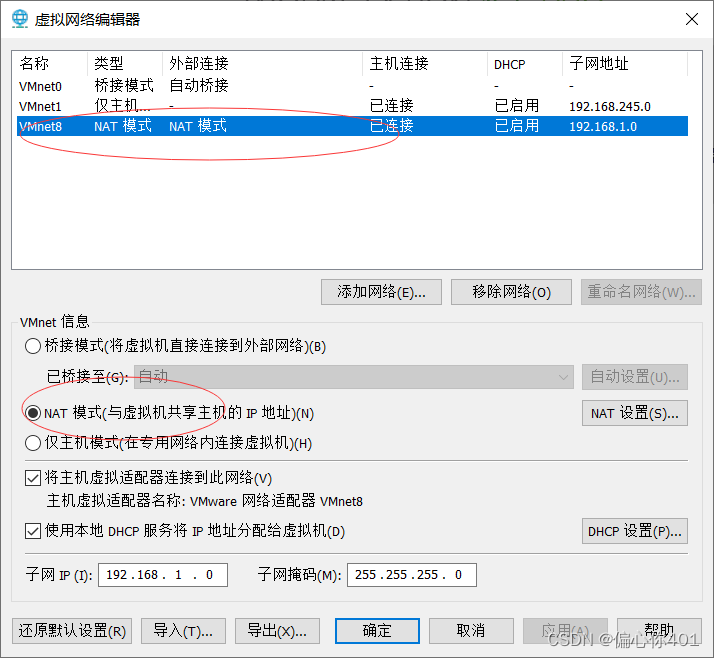
2.4点击DHCP设置,将起始IP地址最后一位改为3,结束IP地址最后一位改为200

2.5点击NAT设置将网关IP最后一位改为2,然后点击确定就完成啦

三、安装CentOS7
3.1打开VMware Workstation Pro选择创建新的虚拟机

3.2 选择典型(推荐)(T)
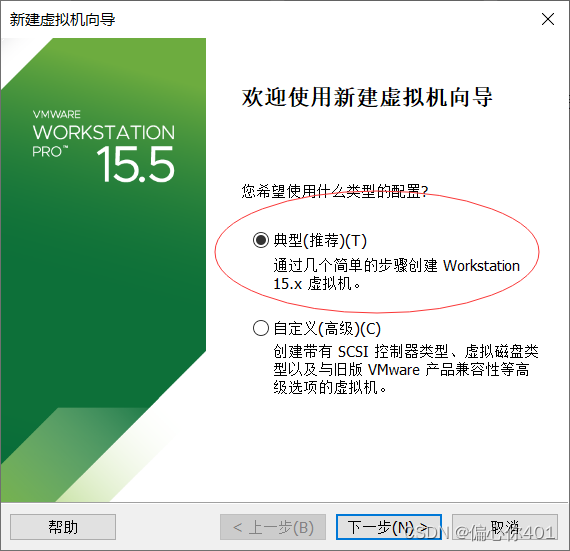
3.3 这里选择安装程序光盘映像文件(ios)(M),然后浏览准备好的文件路径
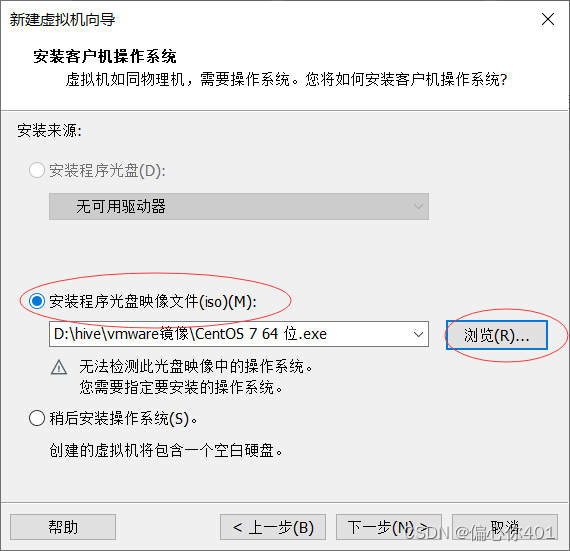
3.4客户端系统选择Linux(L),版本选择CenOS 7 64位
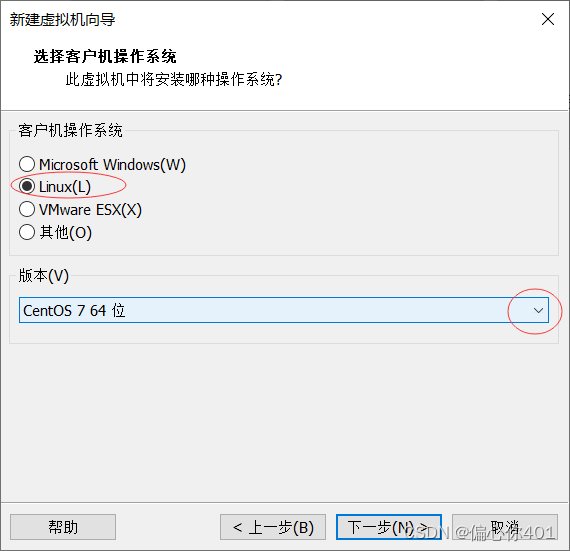
3.5更改虚拟机名字,我用的就是CentOS7,然后选择自己想要放的位置

3.6给虚拟机指定磁盘大小(我选择的是默认大小),然后选择将虚拟磁盘存储为单个文件(O)

3.7单击“完成”创建虚拟机,然后就可以安装CentOS 7 64位啦






















 3698
3698











 被折叠的 条评论
为什么被折叠?
被折叠的 条评论
为什么被折叠?








